如果没有电脑驱动,很多电脑硬件会运行不起来。因此当需要安装系统的时候,我们可以对原系统的硬件驱动程序进行备份,以方便我们到时安装好系统后还原驱动。那么win7怎么备份和还原驱动呢?下面小编教下大家win7驱动备份和还原方法。
1、首先下载安装驱动精灵到电脑上,打开。

2、点击驱动程序打开。
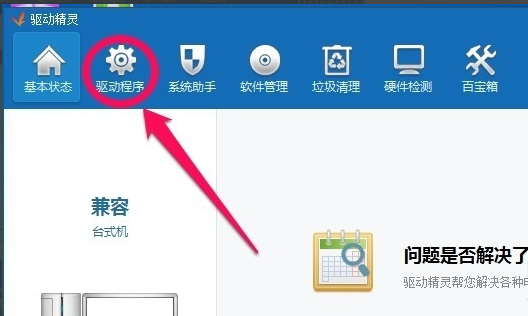
3、然后点击备份还原。
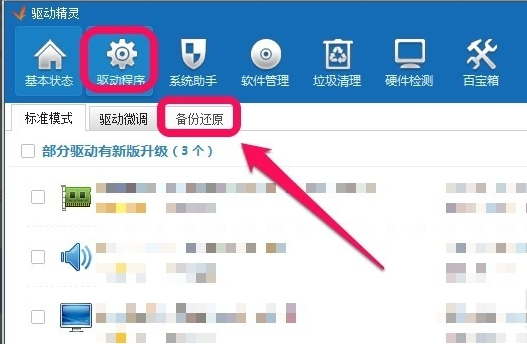
4、这时候可以备份各个硬件驱动,比如主板,网卡,显卡,声卡等等,点击备份就可以。

5、对于不熟悉的朋友,我们可以点击全选,然后进行一键备份。
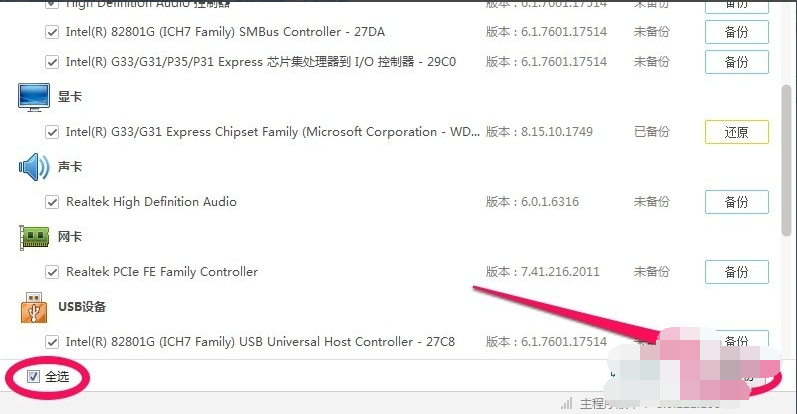
6、当然在备份前我们可以设置下备份文件的保存位置,点击界面路径设置。当然我们这里不更改默认的保存位置也是可以的。
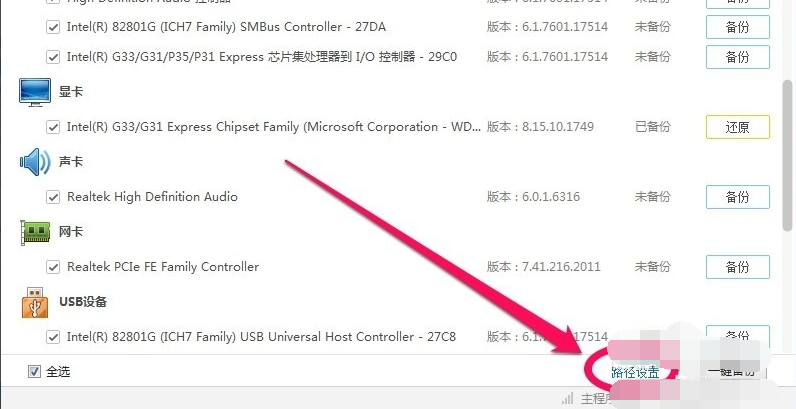
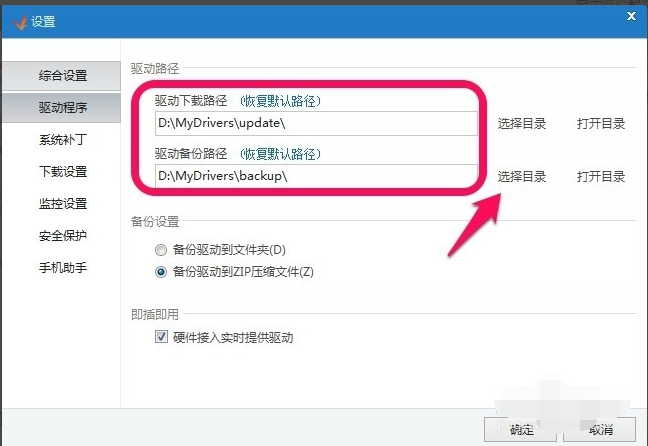
7、当我们电脑出现驱动问题的时候,就可以恢复我们保存的硬件驱动程序了,点击对应驱动右边的还原就可以了。
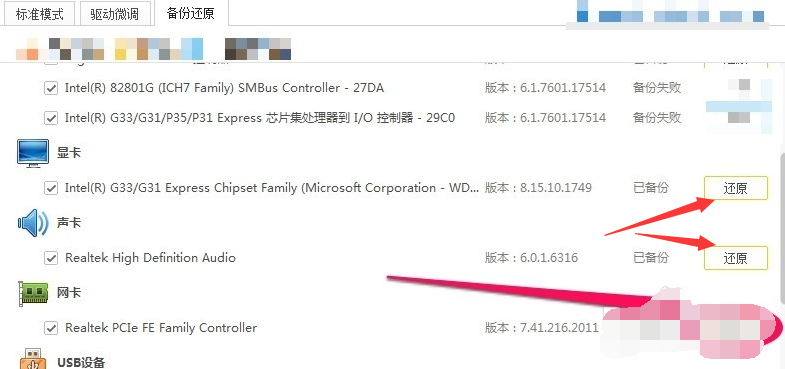
以上便是win7驱动备份和还原的方法啦,希望能帮到各位。